[ad_1]
人们可能希望在运行 Ubuntu Linux 的同时使用蓝牙耳机查看 Netflix 和 YouTube 剪辑。 蓝牙是通过多个软件包(包括 Bluez、驱动程序、Linux 内核以及客户端程序)的相互作用启用的。 终止整个系统时,蓝牙通信可能会出现问题。 您可能认为让蓝牙连接正常工作的唯一方法是重新启动整个系统。 您将无法在 Ubuntu 中使用这些技术。 在进行了广泛的研究之后,我们一直在讨论一种在 Ubuntu 中恢复蓝牙的简单方法。
安装蓝牙工具和包:
首先,请确保您在 Ubuntu 20.04 系统中配置了蓝牙服务。 如果您没有,请尝试使用“bluez”软件包安装它。 因此,我们一直在使用 apt 包在单个命令中安装蓝牙所有工具,如下所示。 根据要求添加密码,然后按“Enter”。
$ sudo apt-get install bluez*
它询问用户是否想在他们的机器上配置蓝牙。 由于我们要安装它,因此我们将点击“y”,否则将继续点击“n”退出它。
它将开始处理蓝牙包,并在几秒钟内完成安装和配置。 最后的步骤如下图所示。

至此,蓝牙安装完成。 我们必须首先在我们的系统中激活和配置它。 因此,您需要在终端中应用此命令,如下所示。 添加 sudo 用户密码以根据需要进行配置。
$ sudo modprobe btusb
![]()
启用蓝牙服务:
现在已经成功安装和配置了蓝牙,需要先在Ubuntu系统内查看蓝牙服务的状态。 为此,我们将在 shell 中使用非常熟悉的“systemctl”命令 sudo 使用关键字“状态”以及服务名称(例如蓝牙)的权利。 我们发现该服务目前已根据以下快照禁用且处于非活动状态。
$ sudo systemctl status bluetooth.service
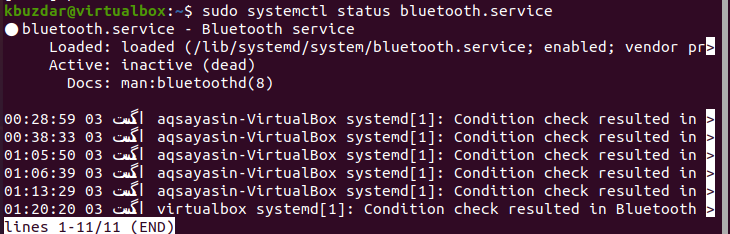
为了在我们的系统中启用服务,我们将用关键字“启用”而不是“状态”替换上面的查询,并在我们的 shell 中执行。 它会将我们系统上配置的蓝牙服务与系统脚本文件同步。
$ sudo systemctl enable bluetooth.service

为了在我们的系统中启动已启用的服务,我们一直使用相同的指令,同时将关键字“启用”替换为“重启”。 这将重新启动使其处于活动状态。
$ sudo systemctl restart bluetooth.service
![]()
每当我们再次检查蓝牙服务的状态时,我们发现它现在处于活动状态并且运行正常,如下面的快照所示。
$ sudo systemctl status bluetooth.service
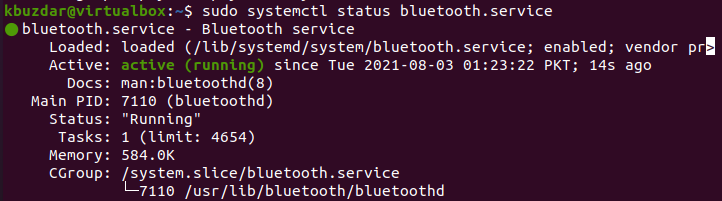
重启蓝牙服务:
为了让蓝牙服务重启,我们需要先停止这个服务。 为此,我们将使用与 systemctl 命令相同的语法,同时在“status”位置使用“stop”关键字。
$ sudo systemctl stop bluetooth.service
![]()
要重新启动蓝牙服务,我们需要像之前一样先启用它。 因此,我们一直在使用相同的 systemctl 命令,但只更改一个单词,例如 enable。
$ sudo systemctl enable bluetooth.service

当您检查蓝牙服务的状态时,您会发现它处于非活动状态,因为我们还没有重新启动该服务。
$ sudo systemctl status bluetooth.service

因此,需要重新启动蓝牙服务以使其处于活动状态并运行。 所以我们已经执行了下面的查询。
$ sudo systemctl restart bluetooth.service
执行此命令后,当我们检查蓝牙服务的状态时,发现它处于活动状态且正在运行。
$ sudo systemctl status bluetooth.service
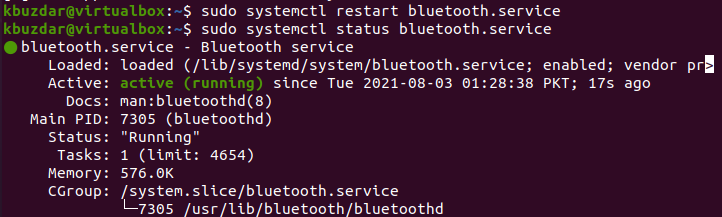
结论:
尽管如此,在 Ubuntu 中设置蓝牙连接可能会遇到问题。 在本指南中,我们讨论了在 Ubuntu 系统中安装、配置、启用和重启蓝牙服务的方法。
[ad_2]